Trong thực tế khi chúng ta code thì việc phải chạy các lệnh commandline là một điều hết sức bình thường và xảy ra thường xuyên. Và khi đó các bạn lại phải bật cmd và cd đến các thư mục, tệp tin một cách thủ công và tốn thời gian... Thì hôm nay mình sẽ hướng dẫn mọi người cài đặt và sử dụng Terminal package trong Sublime Text.
Terminal package giúp cho chúng ta có thể mở cmd đến các file, hoặc thư mục bạn đang code chỉ bằng một tổ hợp phím tắt (do người dùng thiết lập).
1, Cài đặt.
Chú ý để có thể cài được package này thì sublimeText của bạn phải cài package control rồi (ai chưa cài xem hướng dẫn tại đây)
Đầu tiên các bạn mở sublime Text lên và chọn: Preferences >> Package Control hoặc sử dụng tổ hợp phím Ctrl + Shift + P , một cửa sổ được hiện ra: Và các bạn thực hiện các bước như hình dưới đây.
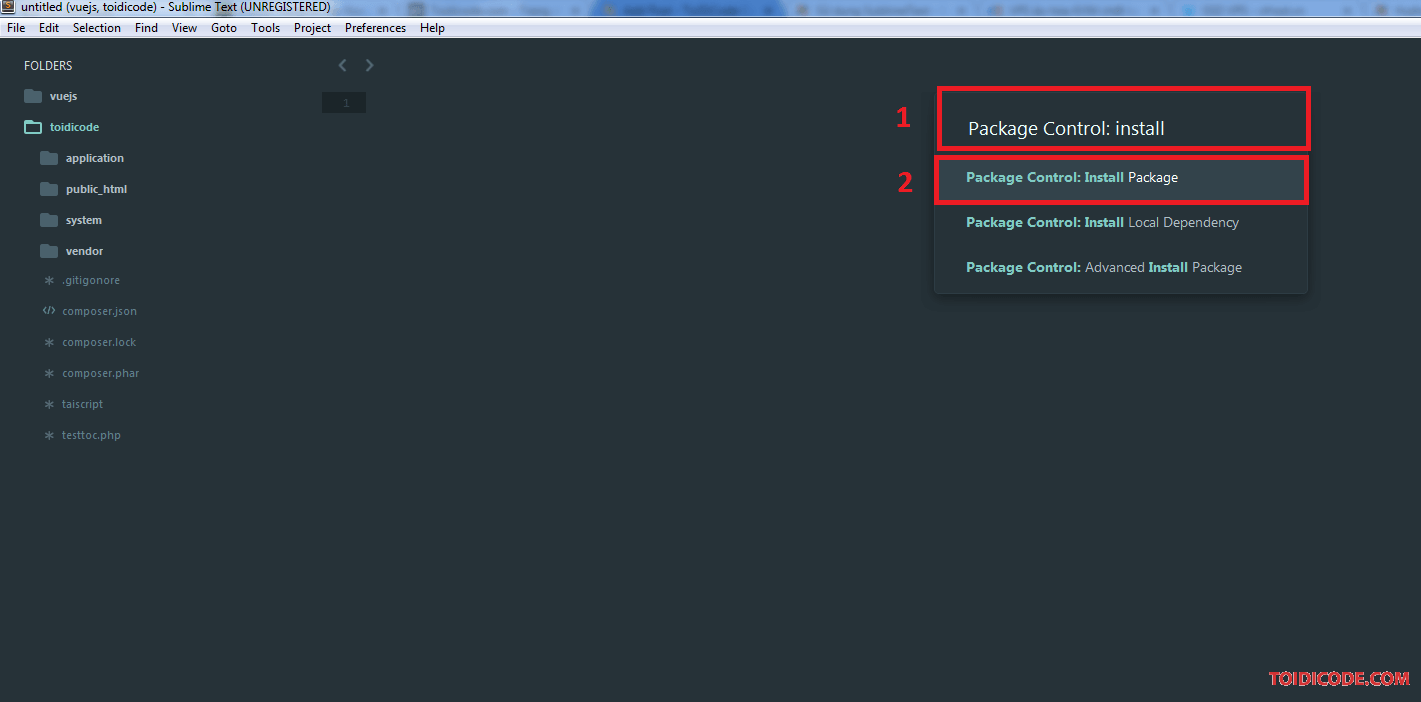
Sau đó của sổ tìm kiếm package hiện lên. Bạn nhập terminal vào trong textBox và chọn package terminal (như hình):
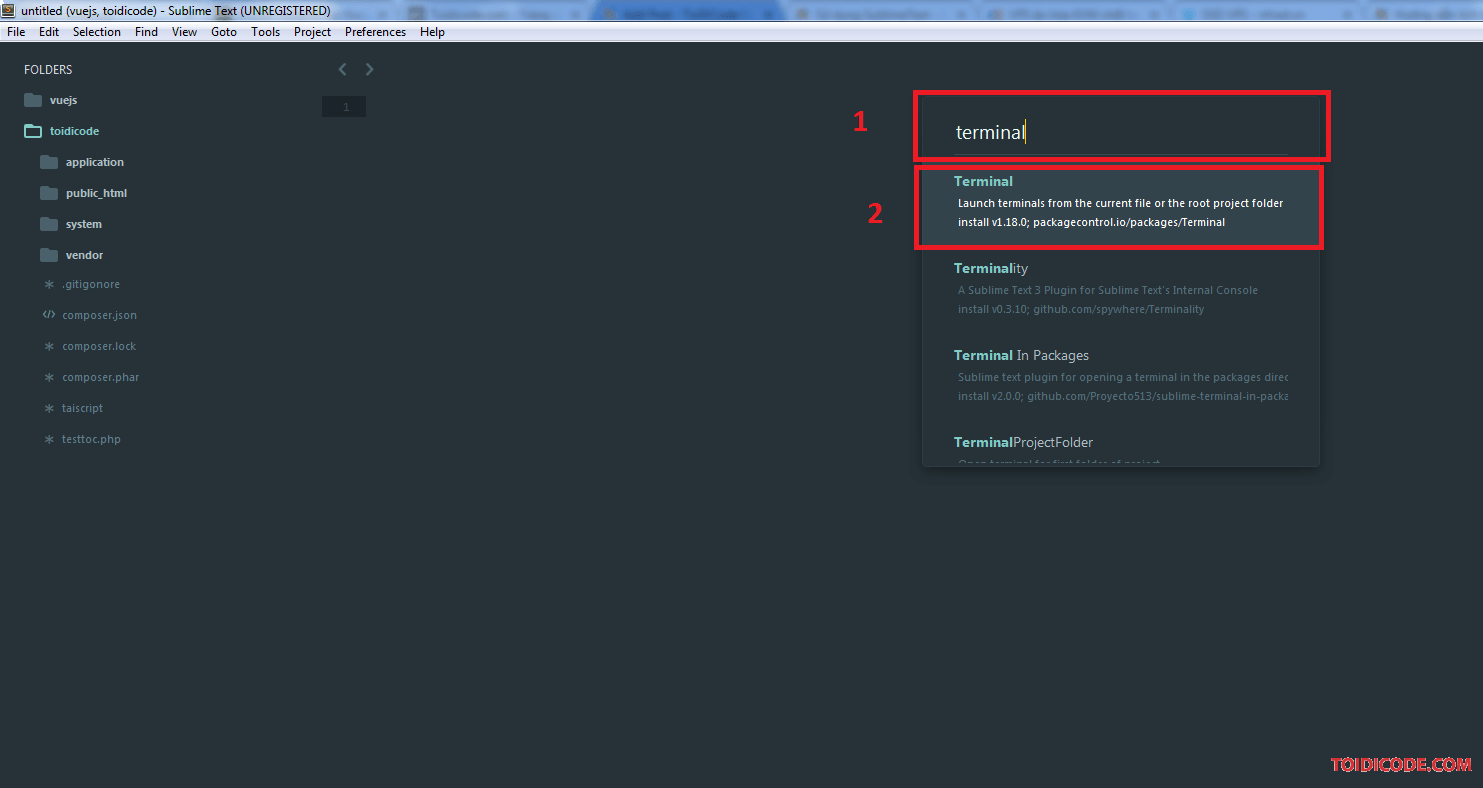
Đợi khoảng vài giây để sublime Text cài package. Để kiểm tra thành công chưa thì bạn nhấn tổ hợp phím Ctrl+shift+T nếu như có một của sổ commandline hiện lên thì là đã cài đặt thành công.
2, Sử dụng.
Sau khi đã cài đặt xong. Để bật một cửa sổ commandline đến thư mục chứa file bạn đang code. Thì bạn sử dụng tổ hợp phím Ctrl+shift+T.
VD:
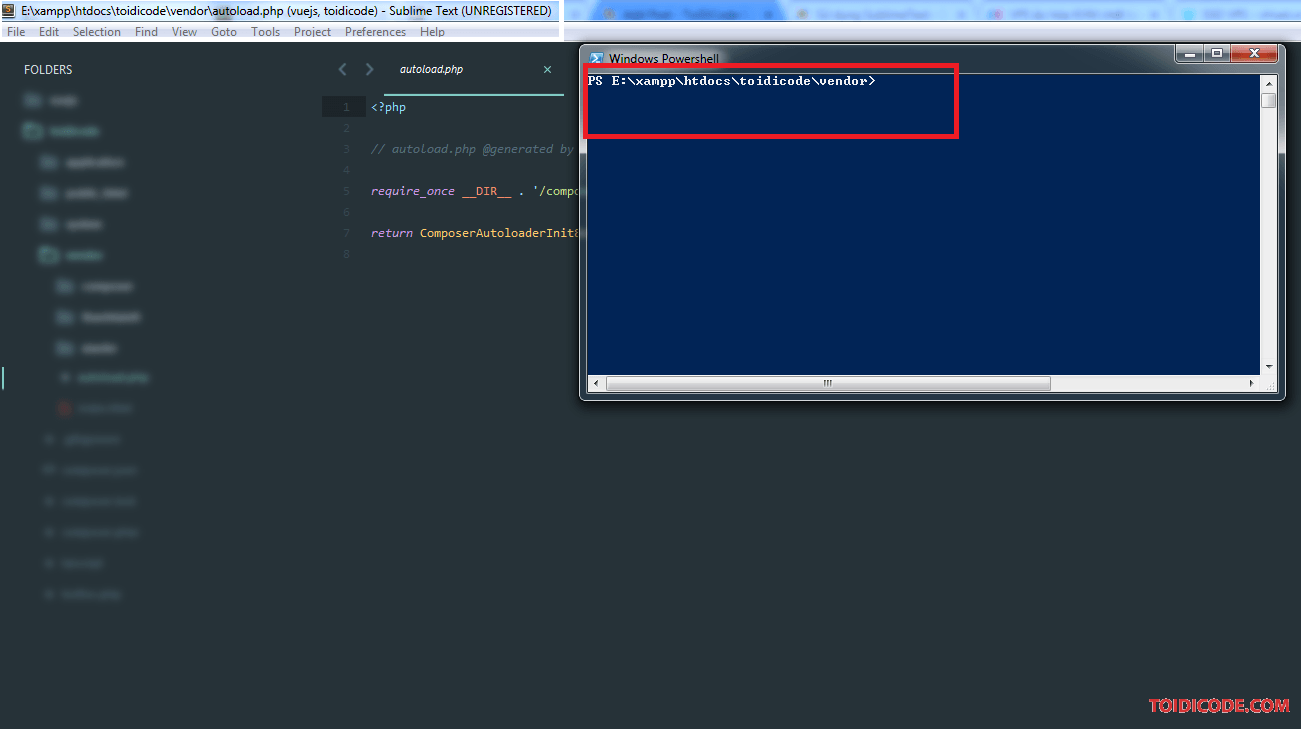
Còn nếu như bạn muốn mở commandline đến thư mục root của project thì bạn sử dụng tổ hợp phím Ctrl+alt+shift+T
VD:

Trong một vài trường hợp bạn không muốn sử dụng tổ hợp phím này thì bạn cũng có thể cấu hình thay đổi nó bằng cách chọn Preferences->Package Seting->Terminal->Key Bindings Default.
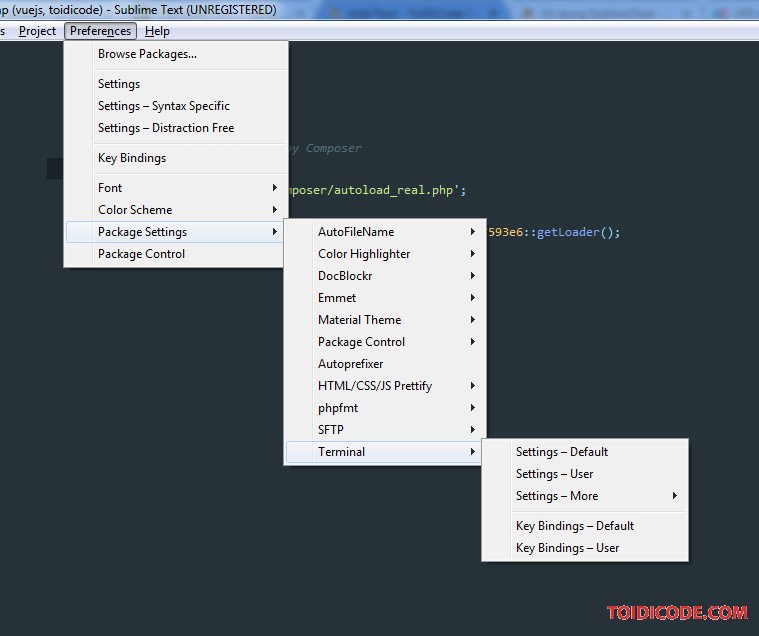
Lúc đó sẽ xuất hiện một mảng object - chứa các tổ hợp phím mặc định để mở terminal, bạn có thể thay đổi nó thành tổ hợp phím mà bạn muốn.
[
{ "keys": ["ctrl+shift+t"], "command": "open_terminal" },
{ "keys": ["ctrl+shift+alt+t"], "command": "open_terminal_project_folder" }
]
3, Lời kết.
Pakcage này rất có lợi cho các bạn thường xuyên phải complete bằng commandline, hay đối với các bạn hay sử dụng git.... Và cuối cùng là chúc các bạn thành công.
Đăng ký nhận tin.
Chúng tôi chỉ gửi tối đa 2 lần trên 1 tháng. Tuyên bố không spam mail!



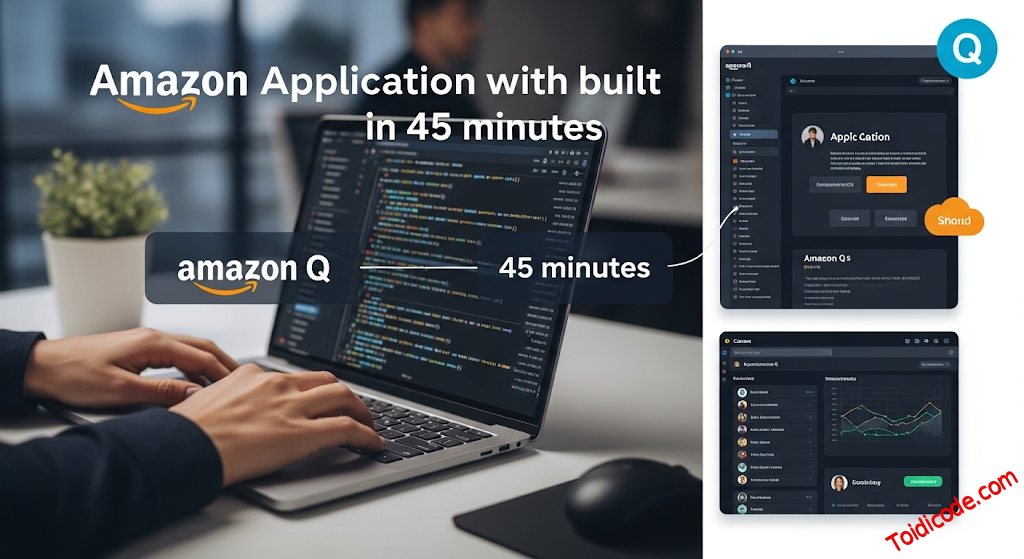
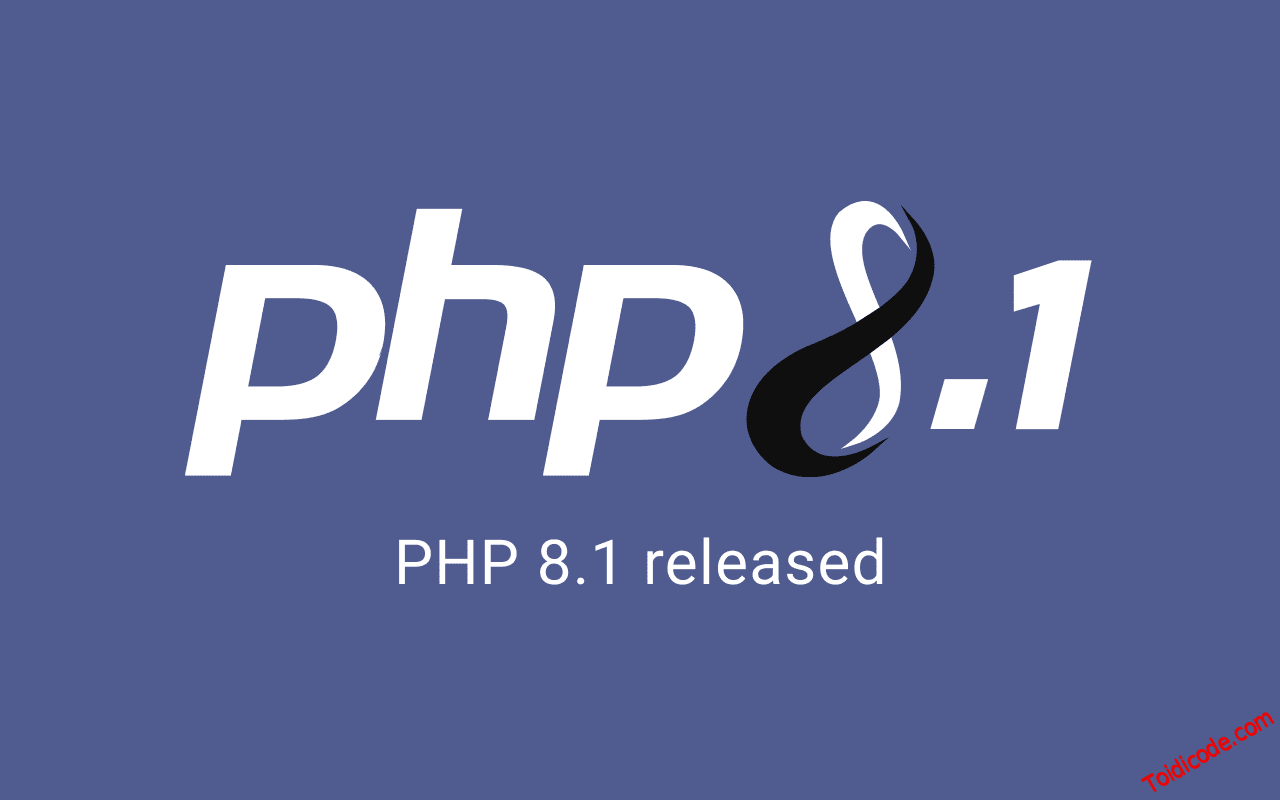
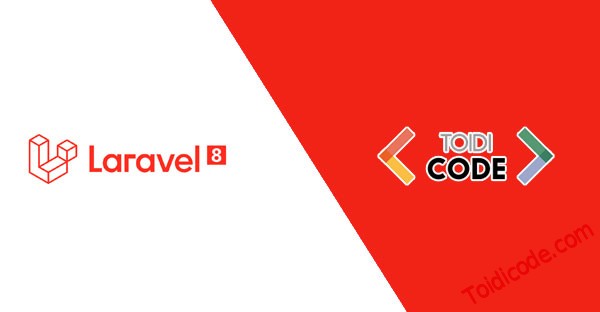

thank bạn rất nhiều
cu tèo
8 năm trước
Cảm ơn bạn!
Vũ Thanh Tài
8 năm trước
có cách nào mà có thể thao tác với terminal trên server luôn được không anh nhỉ kiểu như ssh ấy.
ham hoc hoi
8 năm trước
Special Thanks!
Việt Anh
8 năm trước